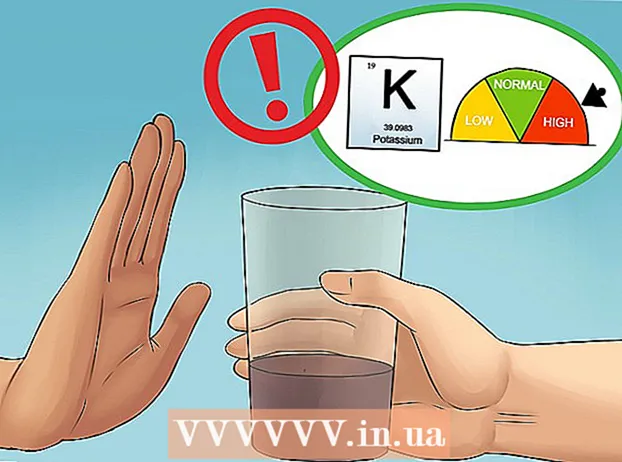Inhalt
- Schrëtt
- Method 1 vun 4: Op Windows
- Method 2 vun 4: Op Mac OS X
- Method 3 vun 4: Op iPhone
- Method 4 vun 4: Op engem Android Apparat
- Tipps
- Warnungen
Dësen Artikel weist Iech wéi Dir erausfanne wéivill fräi Plaz op der Festplack vun Ärem Computer oder an Ärem Smartphone Erënnerung ass. Verwiesselt dëse Prozess net mat der Iwwerpréiwung vum gratis RAM, wat normalerweis op de RAM (Zoufälleg Zougang Erënnerung) vun Ärem Computer bezitt.
Schrëtt
Method 1 vun 4: Op Windows
 1 Öffnen de Startmenü
1 Öffnen de Startmenü  . Fir dëst ze maachen, klickt op de Windows Logo am ënneschten lénksen Eck vum Écran.
. Fir dëst ze maachen, klickt op de Windows Logo am ënneschten lénksen Eck vum Écran. - Oder dréckt ⊞ Gewannenfir dëse Menü opzemaachen.
 2 Öffnen d'Fenster "Optiounen"
2 Öffnen d'Fenster "Optiounen"  . Fir dëst ze maachen, klickt op d'Gears-förmlech Ikon uewe lénks am Startmenü.
. Fir dëst ze maachen, klickt op d'Gears-förmlech Ikon uewe lénks am Startmenü.  3 Klickt op System. Dës computerfërmeg Ikon ass an der Optiounsfenster.
3 Klickt op System. Dës computerfërmeg Ikon ass an der Optiounsfenster. - Wann d'Haaptsäit net op ass an der "Optiounen" Fënster, dréckt op de "Zréck" Knäppchen an der ieweschter lénkser Ecke vum Écran bis se net méi aktiv ass.
 4 Klickt op den Tab Erënnerung. Et ass uewe lénks um Écran.
4 Klickt op den Tab Erënnerung. Et ass uewe lénks um Écran.  5 Iwwerpréift wéi Hard Disk Space benotzt gëtt. An der Lokaler Disk Sektioun uewen op der Säit gesitt Dir eng Festplack Ikon mat Beschäftegt a Gratis Optiounen. D'Zuel fir d'benotzt Optioun weist d'Quantitéit u Festplack benotzt, an d'Zuel fir d'Fräi Optioun weist d'Quantitéit u gratis Plaz op der Festplack un.
5 Iwwerpréift wéi Hard Disk Space benotzt gëtt. An der Lokaler Disk Sektioun uewen op der Säit gesitt Dir eng Festplack Ikon mat Beschäftegt a Gratis Optiounen. D'Zuel fir d'benotzt Optioun weist d'Quantitéit u Festplack benotzt, an d'Zuel fir d'Fräi Optioun weist d'Quantitéit u gratis Plaz op der Festplack un.  6 Maacht Är Festplack op. Klickt op seng Ikon an der "Lokaler Disk" Sektioun. Eng Lëscht vu Dateien a Programmer gëtt op mat Informatioun iwwer d'Hard Disk Kapazitéit déi se besetzen; benotzt dës Lëscht fir erauszefannen wéi eng Dateien an / oder Programmer musse geläscht ginn fir Disk Space ze läschen.
6 Maacht Är Festplack op. Klickt op seng Ikon an der "Lokaler Disk" Sektioun. Eng Lëscht vu Dateien a Programmer gëtt op mat Informatioun iwwer d'Hard Disk Kapazitéit déi se besetzen; benotzt dës Lëscht fir erauszefannen wéi eng Dateien an / oder Programmer musse geläscht ginn fir Disk Space ze läschen.
Method 2 vun 4: Op Mac OS X
 1 Öffnen den Apple Menu
1 Öffnen den Apple Menu  . Klickt op den Apple Logo an der ieweschter lénkser Ecke vum Écran. E Dropdown -Menü gëtt op. Spezialist Äntwert Fro
. Klickt op den Apple Logo an der ieweschter lénkser Ecke vum Écran. E Dropdown -Menü gëtt op. Spezialist Äntwert Fro "Wéi fannen ech eraus wéi vill Disk Space op mengem Mac ass?"

Gonzalo martinez
Computer Reparatur Techniker Gonzalo Martinez ass de President vun CleverTech, enger San Jose, Kalifornien-baséiert Apparat Reparatur Firma gegrënnt am 2014. CleverTech LLC spezialiséiert op d'Reparatur vun Apple Apparater. An engem Effort méi ëmweltverantwortlech ze sinn, benotzt d'Firma Aluminium, Affichage a Mikrokomponenten op Motherboards fir Reparaturen. Am Duerchschnëtt spuert et 1-1,5 kg E-Offall pro Dag, am Verglach zum duerchschnëttleche Reparaturshop. SPECIALIST'S ADVICE
SPECIALIST'S ADVICE De Gonzalo Martinez, Apple Repair Spezialist a President vu CleverTech, äntwert: "An der ieweschter lénkser Ecke fannt Dir den Apple Logo. Klickt op et, fënnt den Artikel "Iwwer dëse Mac" a gitt op d'Tab "Storage" (et gi sechs vun hinnen - wielt deen deen Dir braucht). Hei kënnt Dir den Numm vun der Festplack erausfannen, seng Gesamtkapazitéit an wéi vill fräi Plaz ass».
 2 Wielt w.e.g. Iwwer dëse Mac. Dir fannt dës Optioun uewen am Dropdown -Menü. Eng nei Fënster gëtt op.
2 Wielt w.e.g. Iwwer dëse Mac. Dir fannt dës Optioun uewen am Dropdown -Menü. Eng nei Fënster gëtt op.  3 Klickt op den Tab Späicherapparat. Et ass uewen an der About This Mac Fënster.
3 Klickt op den Tab Späicherapparat. Et ass uewen an der About This Mac Fënster.  4 Iwwerpréift wéi d'Harddiskapazitéit benotzt gëtt. Am ieweschte rietsen Deel vun der Fënster fannt Dir Informatiounen iwwer d'Quantitéit vum gratis Raum aus der Gesamtsplackkapazitéit, zum Beispill, "15 GB aus 249 GB".
4 Iwwerpréift wéi d'Harddiskapazitéit benotzt gëtt. Am ieweschte rietsen Deel vun der Fënster fannt Dir Informatiounen iwwer d'Quantitéit vum gratis Raum aus der Gesamtsplackkapazitéit, zum Beispill, "15 GB aus 249 GB". - Faarfmarkéierer weisen Programmer un déi de gréissten Diskraum ophuelen.
- Wann Dir iwwer eng Faarfkodéiert Partition schwëmmt, kënnt Dir gesinn wéi vill Disk Space d'Dateien an där Partition benotzen (zum Beispill Dateien am Dossier Uwendungen).
Method 3 vun 4: Op iPhone
 1 Öffnen d'Astellungs App
1 Öffnen d'Astellungs App  . D'Ikon fir dës App gesäit aus wéi e groe Gang a läit normalerweis um Heembildschierm.
. D'Ikon fir dës App gesäit aus wéi e groe Gang a läit normalerweis um Heembildschierm.  2 Tippen op "Allgemeng"
2 Tippen op "Allgemeng"  . Dës Optioun ass no uewen um Écran.
. Dës Optioun ass no uewen um Écran.  3 Wielt w.e.g. IPhone Stockage. Et ass no ënnen um Écran.
3 Wielt w.e.g. IPhone Stockage. Et ass no ënnen um Écran.  4 Iwwerpréift wéi d'Späicherkapazitéit benotzt gëtt. Uewe riets um Écran gëtt d'Quantitéit u benotzte Raum par rapport zu der gesamter Späicherkapazitéit ugewisen, zum Beispill "45 GB aus 128 GB".
4 Iwwerpréift wéi d'Späicherkapazitéit benotzt gëtt. Uewe riets um Écran gëtt d'Quantitéit u benotzte Raum par rapport zu der gesamter Späicherkapazitéit ugewisen, zum Beispill "45 GB aus 128 GB". - Subtract déi éischt Nummer (gebraucht Raum) vun der zweeter (insgesamt) fir d'Quantitéit vum gratis Späicherplatz ze berechnen.
- Dir kënnt och op d'Säit scrollen fir erauszefannen wéi vill Plaz eng bestëmmte Applikatioun besetzt.
Method 4 vun 4: Op engem Android Apparat
 1 Öffnen d'Astellungs App
1 Öffnen d'Astellungs App  . D'Ikon fir dës App gesäit aus wéi e groe Gang a läit normalerweis um Heembildschierm oder am App Tirang.
. D'Ikon fir dës App gesäit aus wéi e groe Gang a läit normalerweis um Heembildschierm oder am App Tirang. - Dir kënnt och vun uewen um Écran erof swipen fir d'Notifikatiounspanel opzemaachen, an tippen dann op d'Gearsymbol.
 2 Tippen op Erënnerung. Dir fannt dës Optioun ënner der "Device" Sektioun.
2 Tippen op Erënnerung. Dir fannt dës Optioun ënner der "Device" Sektioun. - Op Samsung Apparater, wielt Apps.
 3 Kuckt wéi d'Erënnerung vun Ärem Apparat benotzt gëtt. Uewen um Écran fannt Dir Informatioun iwwer d'Quantitéit u benotzte Raum par rapport zu der gesamter Erënnerungskapazitéit, zum Beispill, "8 GB aus 32 GB". Dir kënnt och erausfannen wéi vill Plaz eng bestëmmte Applikatioun oder Datei hei hëlt.
3 Kuckt wéi d'Erënnerung vun Ärem Apparat benotzt gëtt. Uewen um Écran fannt Dir Informatioun iwwer d'Quantitéit u benotzte Raum par rapport zu der gesamter Erënnerungskapazitéit, zum Beispill, "8 GB aus 32 GB". Dir kënnt och erausfannen wéi vill Plaz eng bestëmmte Applikatioun oder Datei hei hëlt. - Op Ärem Samsung Apparat, tippt fir d'éischt op d'SD Kaart Tab.
Tipps
- Déi tatsächlech Quantitéit vum gratis Raum op der Festplack ass ëmmer manner wéi uginn, well e puer vun der Kapazitéit vun der Festplack gëtt fir d'Bedierfnesser vum Betribssystem a Programmer benotzt.
- Fir Plaz op Ärer Festplack ze befreien, musst Dir net nëmmen onnéideg Dateien läschen, awer och den Dreck eidel maachen (erënnert Iech datt geläscht Dateien an den Dreck geschéckt ginn, dat heescht, se befreien d'Harddisk net).
Warnungen
- Wann et keng fräi Plaz op Ärer Festplack ass, läscht onnéideg Dateien oder Programmer.
- D'Geschwindegkeet vun de magnetesche Festplazen (HDDs) fällt mat der Zäit erof, wat net de Fall ass mat Solid -State Festplazen (SSDs).